
时间:2021-08-08 14:11:06 来源:www.win10xitong.com 作者:win10
不知道你在使用win10系统办公的时候碰到过Win10情况没有,这个问题今天小编碰到了。新手用户往往在遇到Win10情况的时候就束手无策了,不知道如何是好,要是你想马上解决Win10的问题,而不想求助于人的话,处理这个难题的方法如下:1、按下Win+R组合键,在运行中输入"gpedit.msc"后回车,打开组策略编辑器;2、在打开的组策略编辑器,选择其中的用户配置,然后双击用户配置下的"管理模板"就可以解决了,这样简单的说一下你明白没有了呢?如果没有明白,那下文就是非常详细的Win10的操作介绍。
推荐系统下载:笔记本Win10专业版
方法/步骤:
1.按Win R组合键,操作时输入‘gpedit . MSC’,回车打开组策略编辑器;
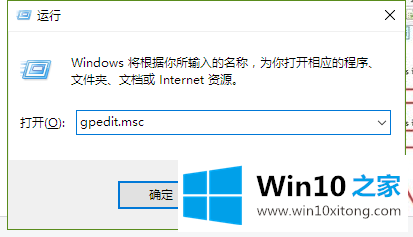
2.在打开的组策略编辑器中,选择用户配置,然后双击用户配置下的“管理模板”;
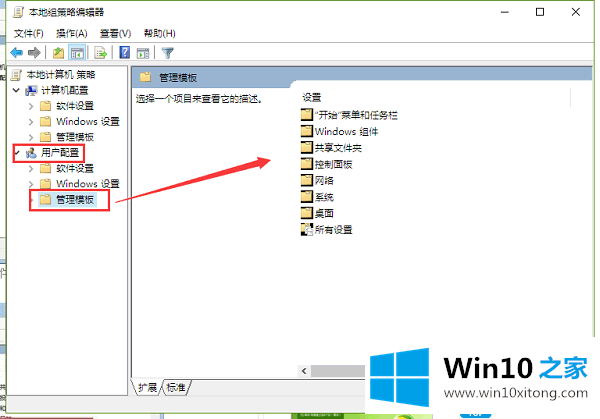
3.在打开的管理模板界面右侧的列表中,可以找到目录‘windows Components’,我们双击打开目录。然后在打开的windows组件目录中找到“文件资源管理器”;
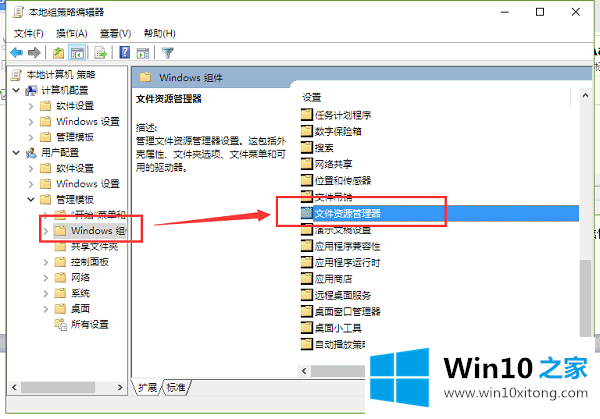
4.双击打开文件资源管理器目录。在右边的设置窗口中,我们可以找到‘关闭隐藏thumbs.db文件中的缩略图缓存’这一项,这是我们要配置的选项;
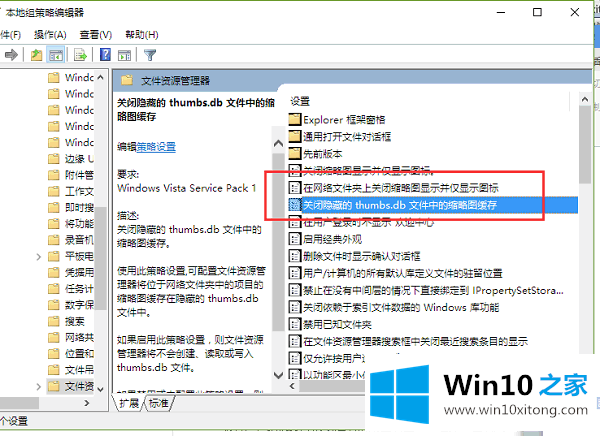
5.双击这个选项,在打开的配置界面,我们会将未配置改为启用,这样以后查看图片时就不会生成缩略图缓存了。
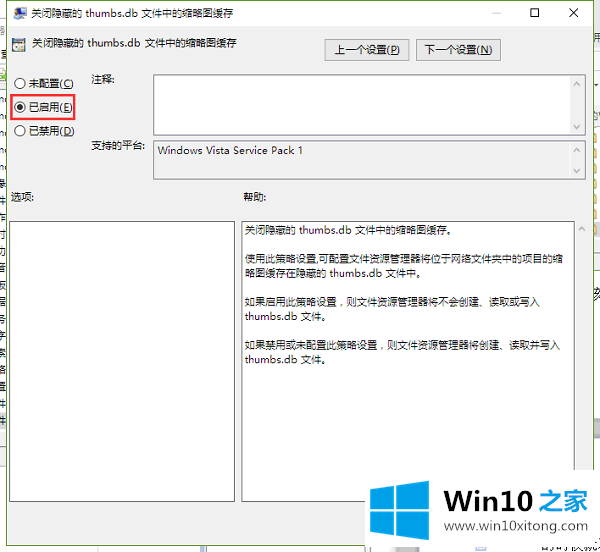
启用“关闭隐藏缩略图. db文件中的缩略图缓存”将生效。以后我们用电脑查看图片,就没有缩略图缓存了,有需要的可以试试以上方法。
这篇教程到这里就已经是尾声了,本次教程主要给大家说了Win10的操作介绍,解决方法很多种,如果你有更好的方法建议,可以给本站留言,谢谢大家。